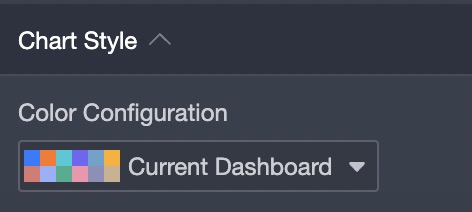本文为您介绍来源去向图的使用场景、配置样式和如何删除图表。
前提条件
已创建仪表板,请参见新建仪表板。
概述
来源去向图可以展示一组数据的来源、过程、去向和占比情况。例如,某日淘宝首页的总访问量为100人,您可以分析通过不同搜索引擎进入淘宝首页的人数及占比情况,以及流向其他平台的人数及占比情况。
来源去向图由中心节点/维度、节点类型/维度、节点名称/维度和节点指标/度量组成:
中心节点由数据的维度决定,最多选择1个维度。
节点类型由数据的维度决定,最多选择1个维度。
节点名称由数据的维度决定,最多选择1个维度。
节点指标由数据的度量决定,最多选择1个度量。
应用示例
以来源去向表数据集为例,查看节点指标的来源和去向情况:
登录Quick BI控制台。
按照下图步骤新建仪表板。
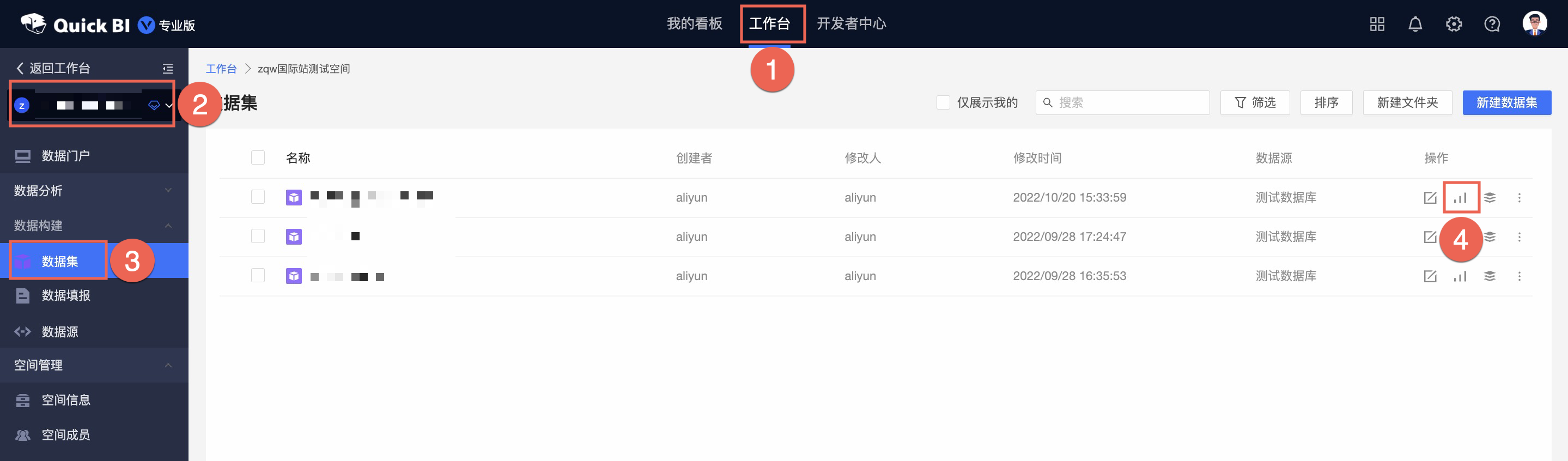
在仪表板编辑页面,在顶部菜单栏单击
 图标,选择来源去向图标。
图标,选择来源去向图标。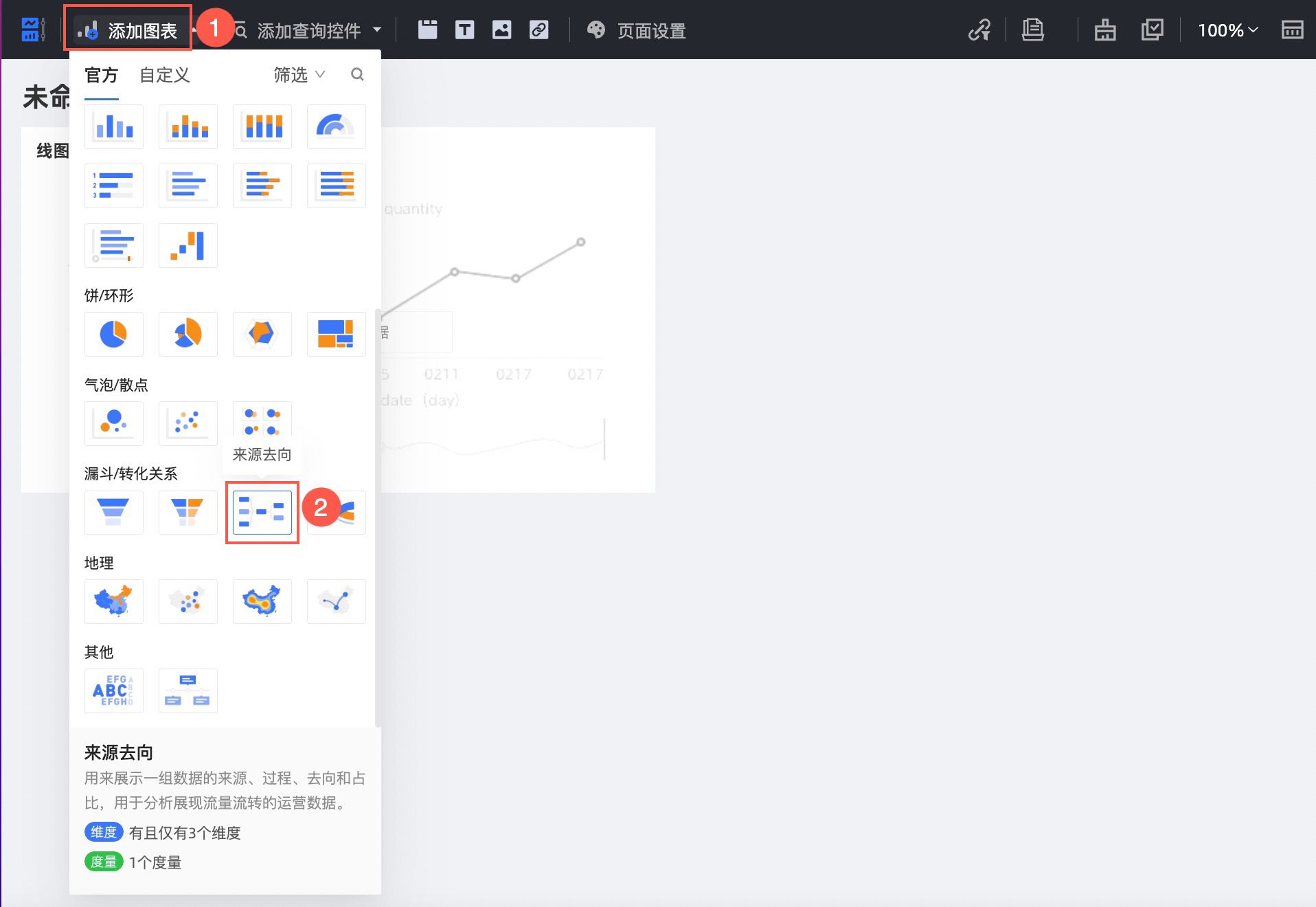
在数据标签页,选择需要的维度字段和度量字段:
在维度列表中,找到中心节点,双击或拖拽至中心节点/维度区域。
在维度列表中,找到节点类型,双击或拖拽至节点类型/维度区域。
在维度列表中,找到节点名称,双击或拖拽至节点名称/维度区域。
在度量列表,找到节点指标,双击或拖拽至节点指标/度量区域。
单击更新,系统自动更新图表。
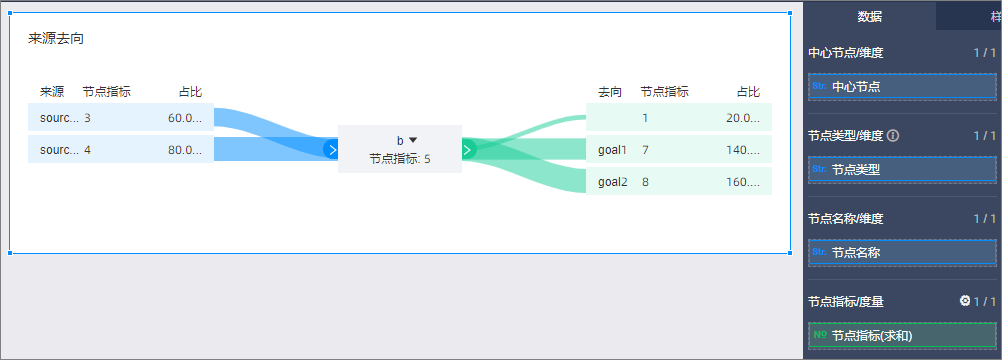
您可以单击节点指标/度量右侧的
 图标,调整度量的字段的别名、聚合方式和数值展示格式,请参见配置图表字段。说明
图标,调整度量的字段的别名、聚合方式和数值展示格式,请参见配置图表字段。说明当节点类型为source,节点名称为空时显示未知来源。
当节点类型为goal,节点名称为空时显示未知去向。
系统会过滤节点类型取值不是source、center或goal的字段。
在样式页签,更改图表的标题和展示链接跳转。
详情请参见配置样式。
在高级页签,设置图表数据自动刷新的周期。
说明选中自动刷新并设置时长为5,单位选择分。则每间隔5分钟,系统自动刷新该图表。
单击保存图标,保存该图表。
配置样式
在基础信息中,设置显示主标题、备注、尾注和展示链接跳转。
选中展示链接跳转,在链接文案中添加显示的文案,并在链接地址中填入链接URL。当您单击图表界面中的文案,可以直接跳转至需要的报表或外部链接。
更新后的图表如下。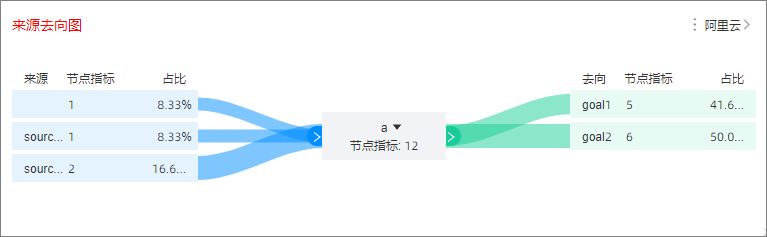
在图表样式中,设置来源和去向线条的颜色。